Bankanın gönderdiği bilgiler ile TEB yönetici ekranına giriş yapın.
- Üst menüden “Yönetim” butonuna tıklayın. Gelen sayfada sol menüden “Yeni Kullanıcı Ekle” linkine tıklayın. Karşınıza aşağıdaki ekran gelecektir. Alanları doldurun ve gönder butonuna basın.
Örnek Kullanıcı adı : apiuser
Örnek Şifre : Api1122
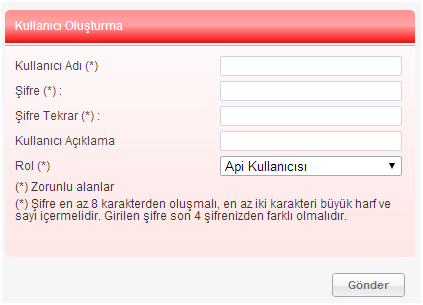
Daha sonra sitenizin yönetim paneline giriş yapın. Sol menüden “Ödeme ayarları” butonuna basın. “Banka ayarları” butonuna basın.
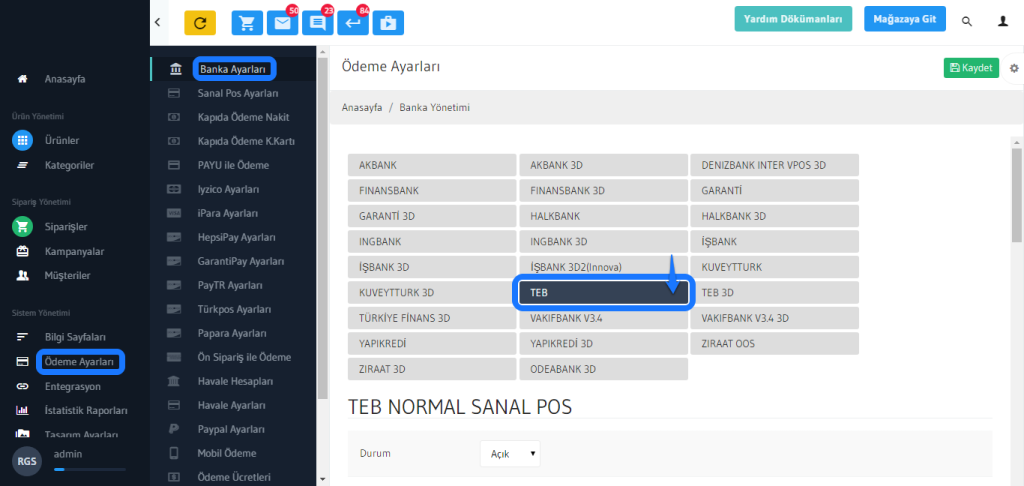
- Karşınıza gelen ekranda “TEB” butonuna basın, istenen değerleri girin ve KAYDET butonuna basın,Ödeme Ekranı yazısı : Kredi kartı seçiminde müşterinin göreceği yazıdır. (Örn : TEB Kredi Kartları)
- Mağaza Numarası : TEB Yönetici ekranında (https://sanalpos.teb.com.tr) sağ üstte yer alan mağaza numarası.
- Api Kullanıcı Adı : TEB Yönetici ekranında (https://sanalpos.teb.com.tr) oluşturduğunuz kullanıcı adı
- Api Şifre: TEB Yönetici ekranında (https://sanalpos.teb.com.tr) oluşturduğunuz şifre
- Pos Url :https://vpos.est.com.tr/servlet/cc5ApiServer
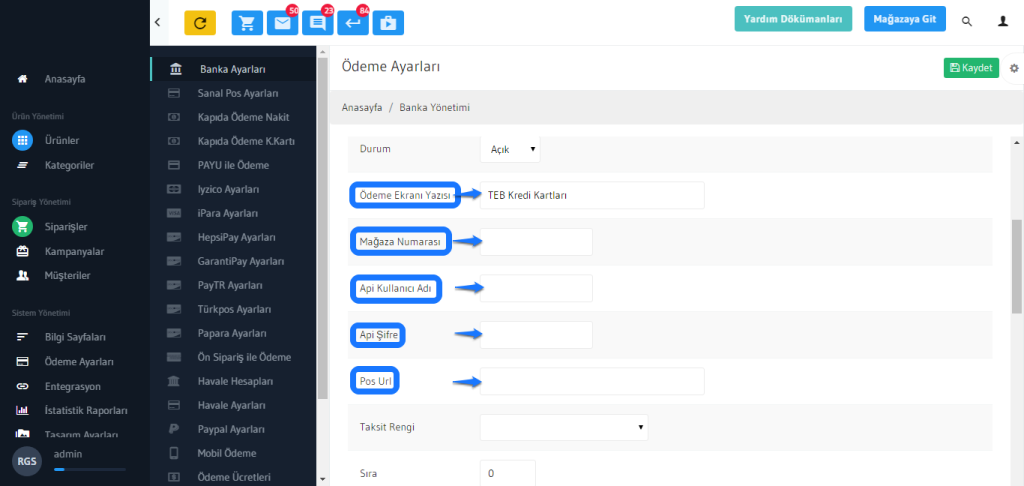
Daha sonra sitenizden test siparişi verebilir ve siparişinizi TEB Yönetici ekranında (https://sanalpos.teb.com.tr) işlemler bölümünden görebilirsiniz.
Sanal pos Kurulumlarında müşteri mutlaka test siparişi vermeli ve kurulumun başarıyla yapıldığını onaylamalıdır.
Test siparişi için 1 TL’lik örnek bir ürün oluşturarak kredi kartınız ile o ürünü satın alabilirsiniz. Test siparişiniz de bir hata almıyor iseniz entegrasyon başarılı bir şekilde tamamlanmıştır. Eğer siparişte hata alıyorsanız talep sistemi üzerinden aldığınız hatayı teknik ekibimize iletebilirsiniz.